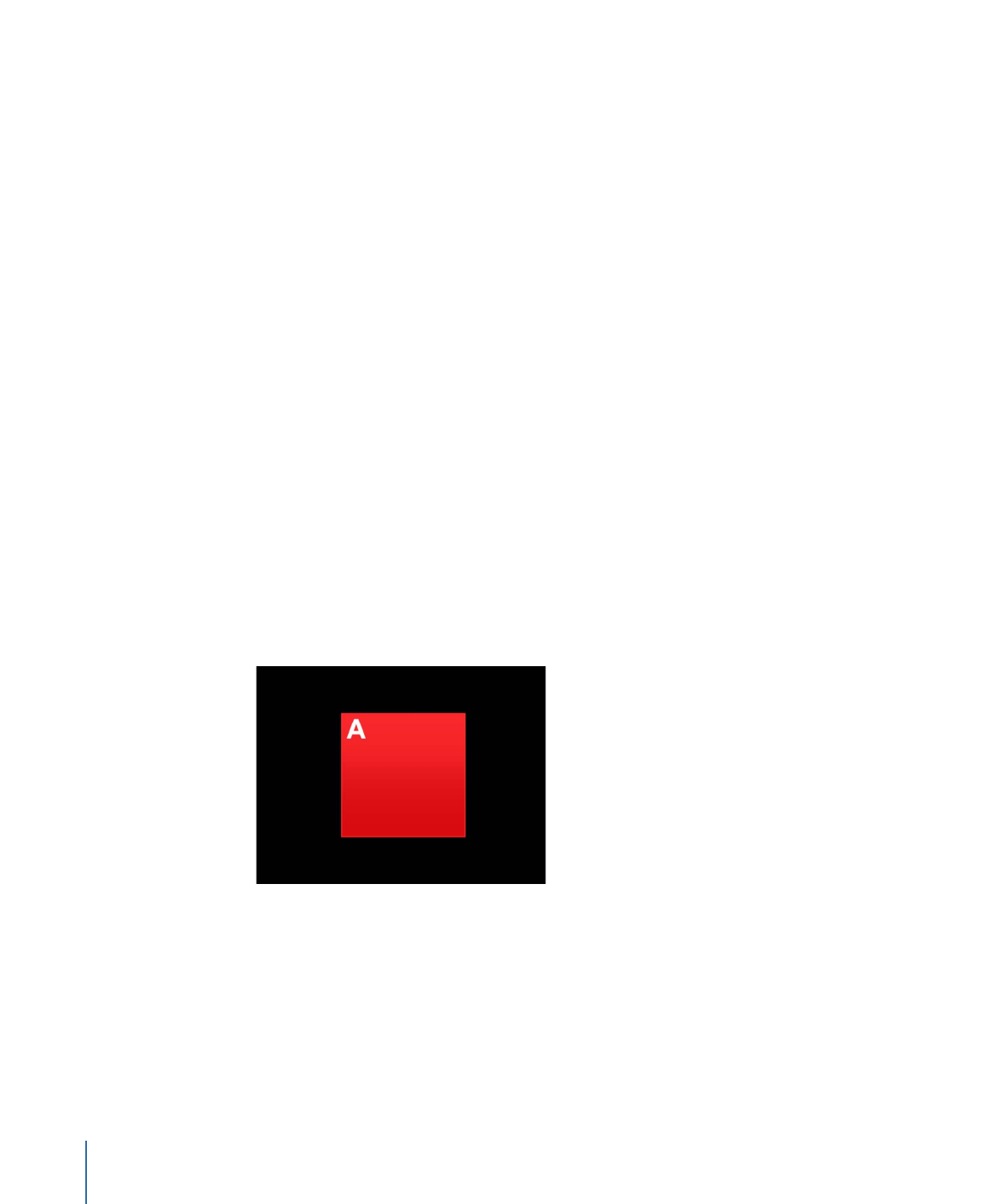
Perspektiven
Es gibt mehrere Darstellungslayouts, von denen jedes aus einer Anordnung von Sichtfeldern
(Viewports) besteht. Jedes Sichtfeld zeigt die Szene aus dem Blickwinkel einer Kamera.
Referenzkameraperspektiven weisen eine bestimmte Standardposition und -ausrichtung
auf.
Es gibt zwei Typen von Referenzkameras:
• Orthogonal
• Perspektive
Eine orthogonale Kamera erfasst die Szene durch direkten Blick auf eine der globalen
Achsen: X, Y oder Z. Die standardmäßigen orthogonalen Kameras werden in der Liste
„Ebenen“, in der Timeline oder im Canvas-Bereich nicht angezeigt. Die Kameras „Vorne“
und „Zurück“ (Hinten) sind direkt auf die Z-Achse gerichtet. Die Kameras „Oben“ und
„Unten“ sind direkt auf die Y-Achse ausgerichtet. Die Kameras „Links“ und „Rechts“ sind
direkt auf die X-Achse ausgerichtet.
Orthogonal camera view with no rotation
1432
Kapitel 21
3D-Compositing
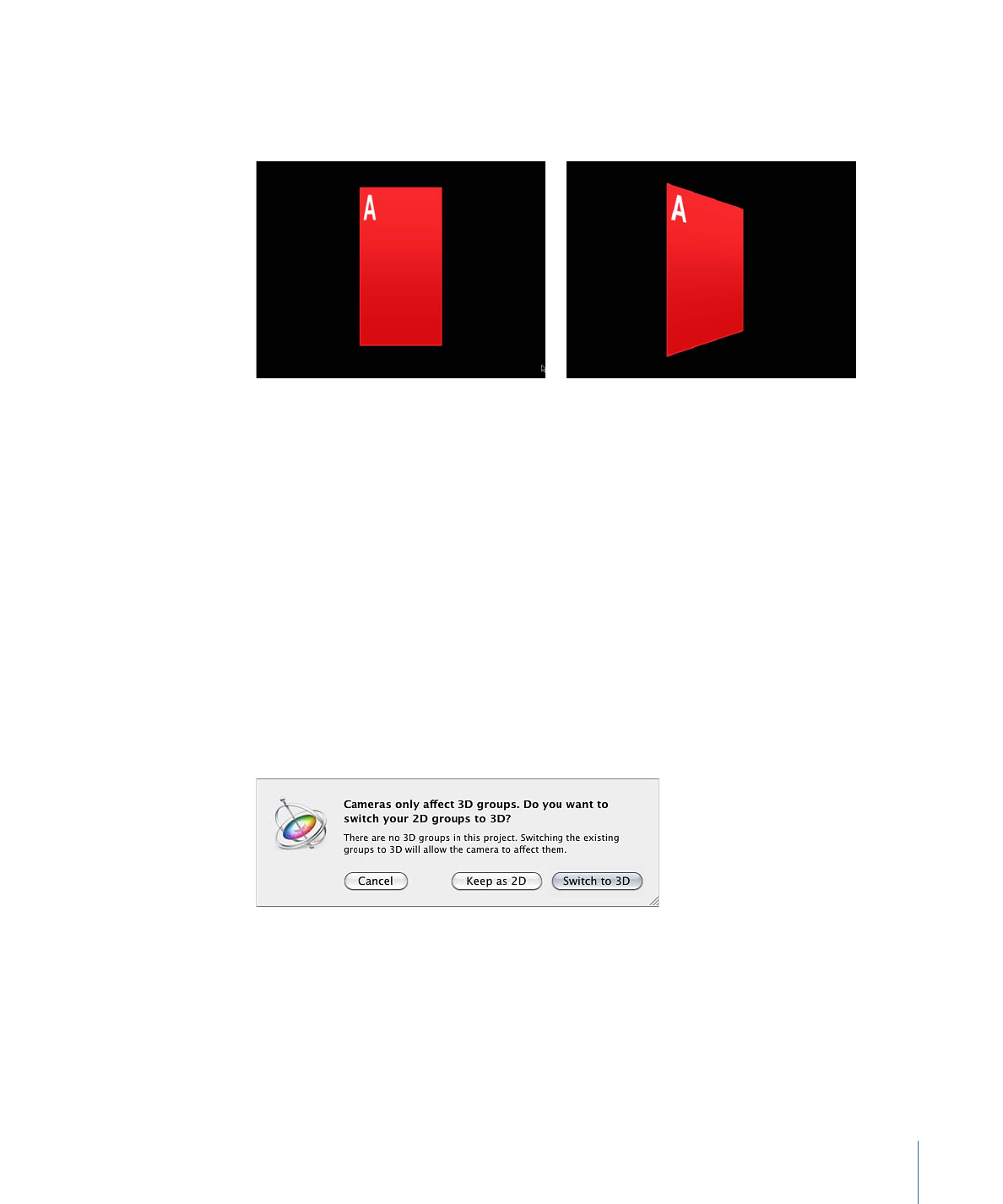
Orthogonale Kameras zeigen keine Perspektive. Perspektivische Kameras - und
Szenenkameras, die Sie einem Projekt hinzufügen - verzerren die Darstellung wie eine
echte Kamera.
Object rotated in orthogonal camera view
Object rotated in perspective camera view
Damit Sie Kameraperspektiven und Kamerasteuerelemente verwenden können, fügen
Sie eine Szenenkamera zu Ihrem Projekt hinzu.
Szenenkamera zu einem Motion-Projekt hinzufügen
1
Wählen Sie „Objekt“ > „Neue Kamera“ (oder drücken Sie die Tastenkombination
„Befehl-Wahl-C“).
Ein Kameraobjekt wird zur Liste „Ebenen“, zur Timeline und zum Canvas-Bereich
hinzugefügt (dargestellt durch ein Drahtmodellsymbol). Das 3D-Transformationswerkzeug
in der Symbolleiste wird aktiv und die Schwebepalette „Kamera“ wird eingeblendet (ist
dies nicht der Fall, drücken Sie die Taste „F7“). Außerdem wird der Bereich „Kamera“ im
Bereich „Informationen“ verfügbar.
Wenn Sie eine Kamera zu einem Projekt hinzufügen, das keine 3D-Gruppen enthält, wird
das folgende Dialogfenster angezeigt:
2
Klicken Sie auf „Als 2D belassen“ oder auf „Zu 3D wechseln“.
1433
Kapitel 21
3D-Compositing
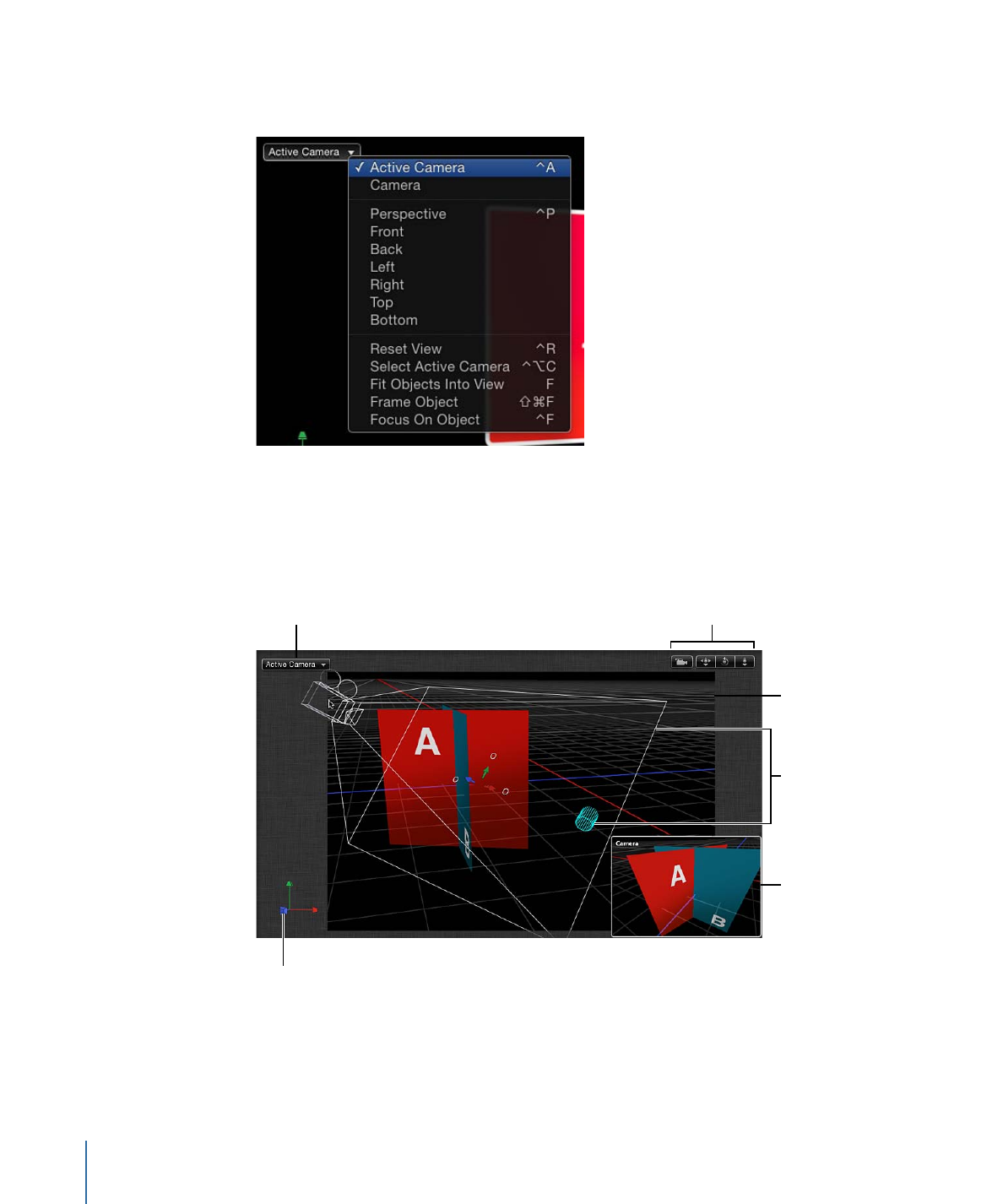
Nachdem Sie eine Kamera zu einem Projekt hinzugefügt haben, wird das Menü „Kamera“
in der linken oberen Ecke des Canvas-Bereichs verfügbar.